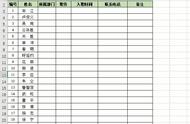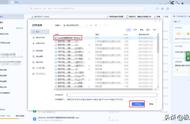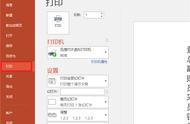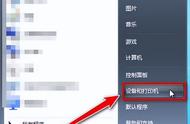Word作为我们日常经常会用到的办公软件之一,只要一有文字性的工作,比如写总结、写报告等,那么我们就都会使用Word来进行实现。而我们在写出了长篇大论的总结后,需要将总结打印出来。
可是此时,如果我们只想要打印大篇幅的文章当中的部分文字,而不是打印所有的内容的话,那么此时我们应该怎么去打印呢?难道只能将需要打印的文字复制到一个新的文档当中去打印吗?
答案当然不是了,有比去复制粘贴更为快速的打印方法,下面小编就来为大家介绍一下这个部分打印的方法,希望能够对大家有所帮助。
第一步,在电脑的桌面上找到WPS程序,然后双击打开,接着将需要进行处理的Word文档也同时打开。

第二步,文档打开好以后,我们选中文档中需要进行打印的文字内容。

第三步,接着我们在软件菜单栏的左侧,找到【文件】选项,然后点击,在其下方的选项中选择【打印】功能。

第四步,然后软件就会弹出【打印】的窗口了,在此窗口中,我们找到【页码范围】一栏下方的【所选内容】选项。

第五步,我们勾选【所选内容】选项,然后点击【确定】按钮,就可以将自己所选中的word文字打印出来了。

以上就是小编为大家总结的关于word文档中打印部分文字的方法了,如果你平时也有这样的打印需求,而自己还在用复制粘贴的方法来完成这项工作的话,那么不妨赶快跟着本文将快速部分打印的方法学到手吧,这样一来,打印更轻松,工作更顺利。
,